فيديو: تراكب صورتين في Photoshop
افتح صورتين في Photoshop

عادةً ما تكون برامج الرسومات غير المكلفة أو المجانية مخصصة في المقام الأول لتكون رقمية الصور ليتم تحسينها بعد ذلك ولضبط السطوع والتباين والألوان في بضع خطوات فقط.
- للمصور العادي الذي لك الصور تريد فقط تحديثها لفترة وجيزة ثم أرشفتها ، فهذه الأدوات الصغيرة مفيدة جدًا وكافية تمامًا أيضًا. يتم نقل الصور عبر USBكابل من جهاز التسجيل المعني إلى الحاسوب تم نسخه وفتحه باستخدام البرنامج وتحسينه ببضع نقرات فقط وأنت جاهز للتخزين في الدليل ذي الصلة.
- لكل أولئك الذين يقضون وقتًا أطول قليلاً في تسجيلاتهم ، هناك شيء ما البرمجيات كيف محل تصوير حيث لا يمكنك تحسين الصور فحسب ، بل يمكنك أيضًا تنقيحها بالتفصيل. تفتح صورتين في نفس الوقت ، ما عليك سوى وضعهما فوق بعضهما البعض لإجراء تغييرات مستهدفة باستخدام الشفافية أو إزالة أجزاء من الصورة.
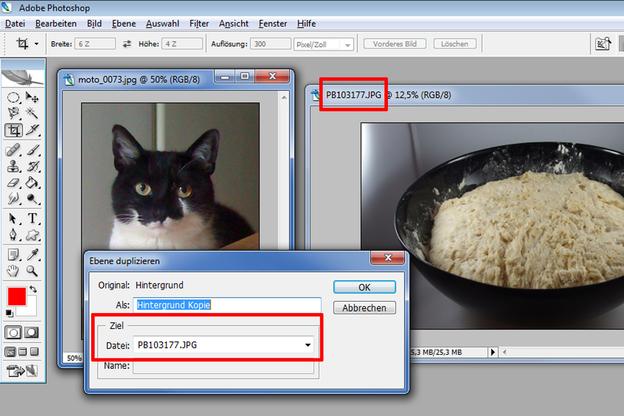
كيفية تراكب الصور
- افتح Photoshop الخاص بك كالمعتاد بالنقر المزدوج فوق اختصار البرنامج أو ملف exe في دليل التثبيت.
- ضع صورتين فوق بعضهما البعض عن طريق تحميل الصورتين المناظرتين أولاً في واجهة البرنامج كطبقتين منفصلتين. للقيام بذلك ، انتقل إلى قائمة "ملف" واستخدم الزر "فتح". ابحث عن الصورة الأولى وأكدها بـ "موافق".
- كرر الخطوة الثانية لتحميل الصورة الثانية في البرنامج أيضًا. يمكنك الآن التبديل بين الصورتين باستخدام علامات التبويب الموجودة أعلى منطقة العمل.
- اذهب الآن إلى قائمة "الطبقة" وحدد خيار "طبقة مكررة". في نافذة الإعدادات التالية ، حدد الصورة المفتوحة الأخرى كهدف.
- إذا قمت الآن بالتبديل إلى عرض الصورة الأخرى باستخدام علامة التبويب ، فسترى في مربع الطبقة أن الصورة الثانية تم تركيبها على الأخرى كطبقة جديدة.
كيف يمكنني جعل عدة صور في صورة واحدة؟ - هذه هي طريقة عمل الكولاج الرقمي
في بعض الأحيان يكون من الضروري إنشاء عمل فني كامل من عدة صور. الذي - التي …


